IntelliJ IDEA下载及安装教程
人气:3本文将为您介绍如何安装MaxCompute Studio的基础平台IntelliJ IDEA。
- 01
既然是 JetBrains 出品的软件,我们自然都去它的官网下载,JetBrains官网:https://www.jetbrains.com/,进入官网后,直接点击’IntelliJ IDEA‘进入产品页面。
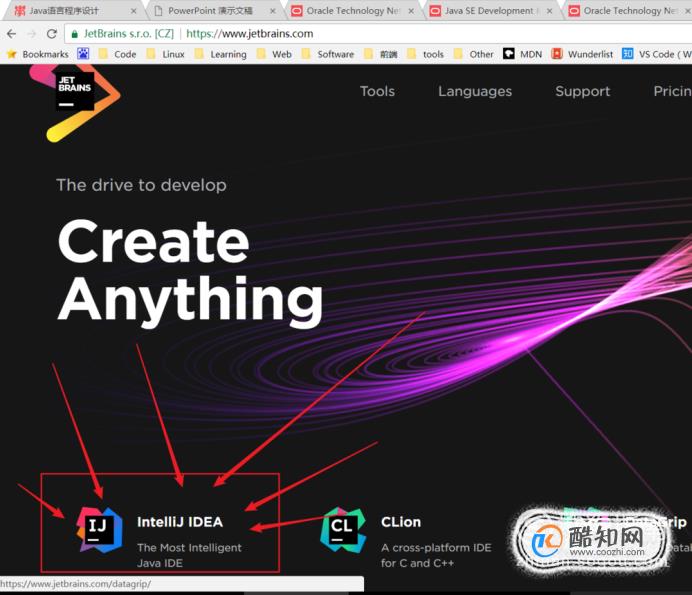
- 02
直接进入下载,我们会发现有两个不同版本,在这里我们可以直接下载 Ultimate版。


- 03
下载好后即可安装,安装方法一样,一路下一步就好。
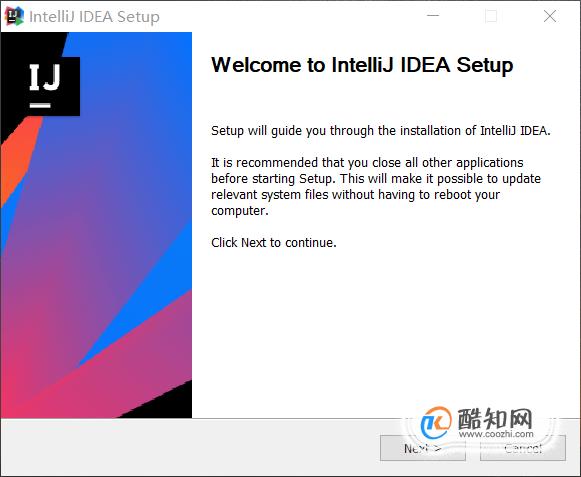
- 04
桌面快捷方式和文件关联,如图,JRE x86我们就不需要了。
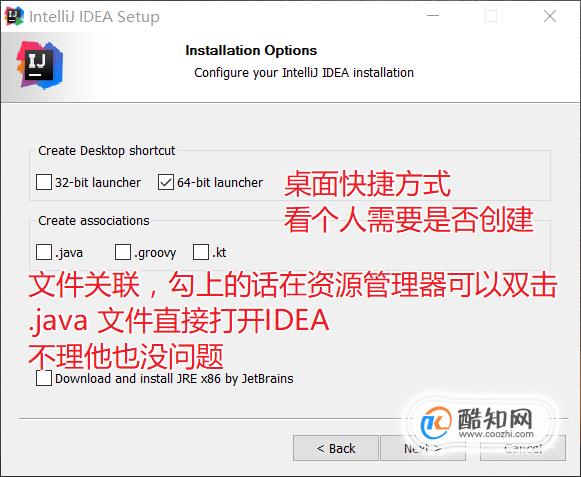
- 05
安装完后可以直接运行,第一次打开它它会问你是否导入之前的设置,直接 OK 过去了。

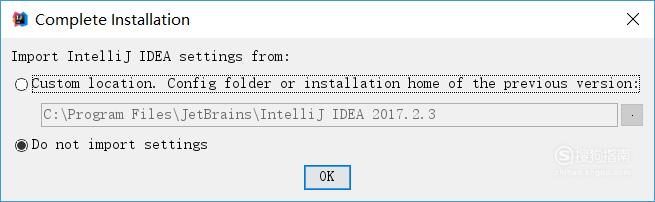
- 06
接下来就是授权登录的选项,我们可以选择免费试用,也可以直接用我们注册好的教育授权账号激活,后文会给出注册步骤。
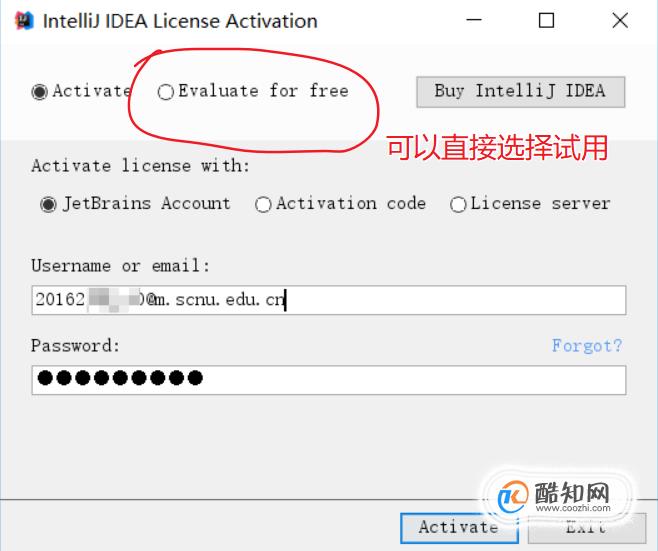
- 07
打开后,我们选择 Create Project, 第一次创建项目的时候我们要指定安装位置,如图所示:

- 08
定位到你的安装路径,确认。

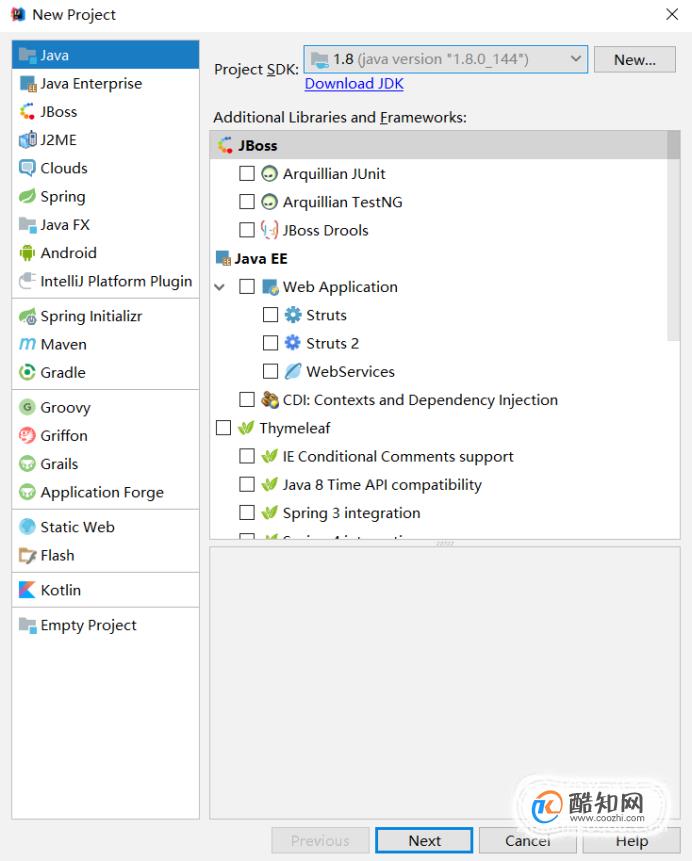
- 09
跟着选择IDEA的主题风格,点击右下角Next:Default plugins查看默认的插件页面。
- 10
运行IntelliJ IDEA。
第一次运行,会出现欢迎界面,单击欢迎界面中的configure(配置),选中弹出菜单中的Plugins(插件),如下图所示。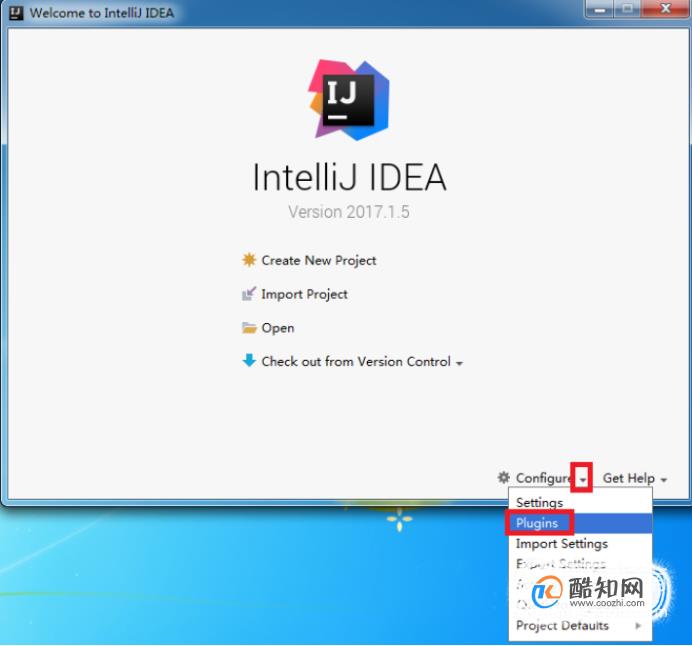
- 11
最后我们便可以在软件里面进行代码的编译,点击图中箭头所指的按钮即可运行测试。

加载全部内容